| 办公软件是指可以进行文字处理、表格制作、幻灯片制作、图形图像处理、简单数据库的处理等方面工作的软件。目前办公软件朝着操作简单化,功能细化等方向发展。办公软件的应用范围很广,大到社会统计,小到会议记录,数字化的办公,离不开办公软件的鼎力协助。另外,政府用的电子政务,税务用的税务系统,企业用的协同办公软件,这些都属于办公软件。 PPT软件提供了丰富的填充方式,有单颜色填充,颜色透明度填充,渐变填充,图片填充,纹理填充等。今天我们主要讲解就是PPT软件的渐变填充,PPT渐变主要是由一种到多种颜色的过渡填充效果,我们先看一下渐变填充的效果

PPT软件中渐变可以为文字添加,给形状添加,还可以直接给背景添加,设置方法是一样的,只是应用范围不同而已。
PPT的渐变有三个常用类型:一个是线性:就是颜色从一种颜色到另一种颜色直接过渡的效果;一个是射线:中间是圆形向四周扩散;一个是路径:类似于插入的形状。我们看下效果图

我们先通过给幻灯片背景设置看下渐变是如何编辑的,设计选项卡下——设置背景格式——渐变填充——然后先选择类型是线性还是其他,再选择方向,如果默认提供的方向没有满足需要的可以通过下方的角度进行自己设置
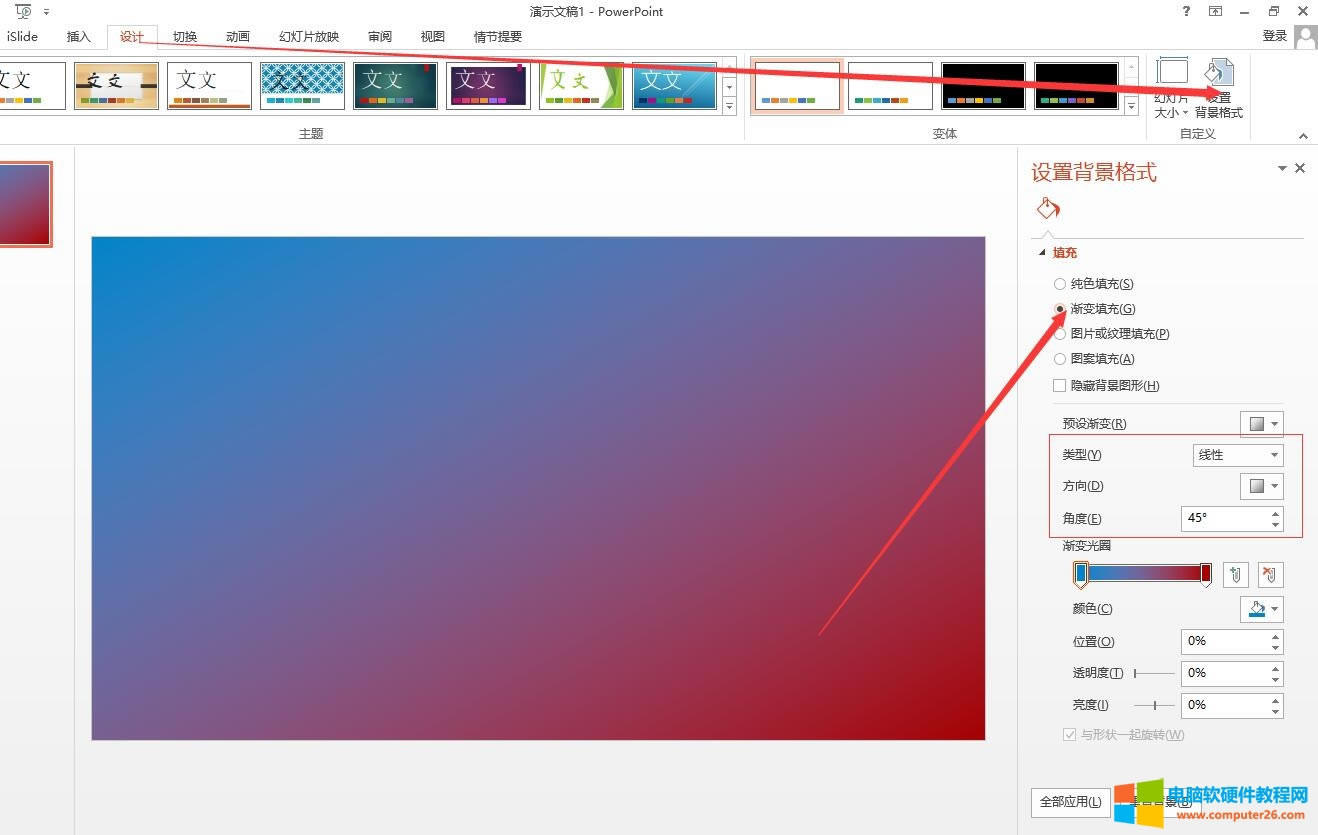
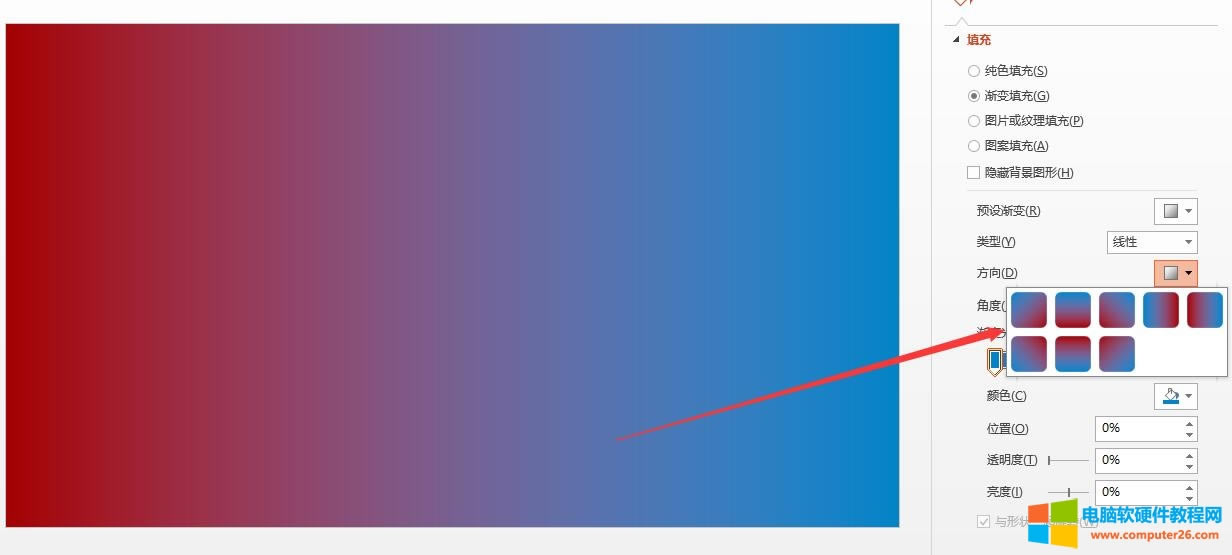
可以选择不同的方向,其实PPT软件默认提供的渐变方向已经满足需要了,当方向设置好之后,就可以设置渐变颜色。
我们看一下渐变颜色的设置,我们可以通过渐变光圈进行颜色的改变,如果想增加颜色直接单击右侧按钮,想删除就先选择滑块,直接拖走,或者直接单击右侧删除按钮即可
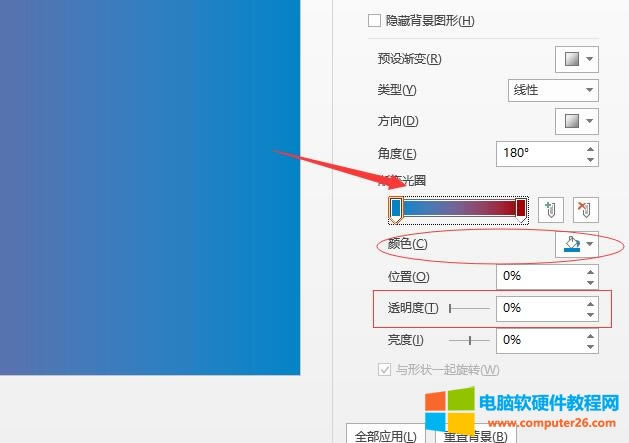
选择完如上图所示的按钮之后就可以通过下方的颜色进行改变,还可以进行透明度的改变
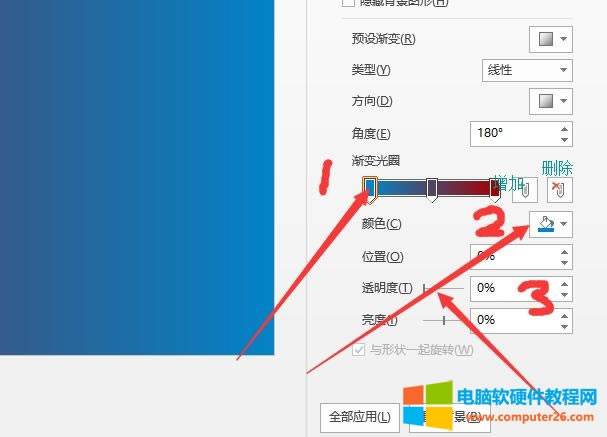
我们看一个渐变和图片叠加的效果。类型为:射线,可以直接选择方向从中心向外,然后再改变颜色,最后再设置透明度,最终结果如下图所示:

Office办公软件是办公的第一选择,这个地球人都知道。
| 
